从windows 10初始版本开始微软就已调整默认程序配置策略,即强制用户设置关联的默认程序不允许软件设置。这也是很多用户经常在通知栏里看到某某文件格式被重置的原因,因为软件安装后设置的会被微软重置默认状态。微软这个做法的原因主要是觉得很多软件强 x用户,未经用户肆意修改默认程序或者将大量文件格式关联成自己。
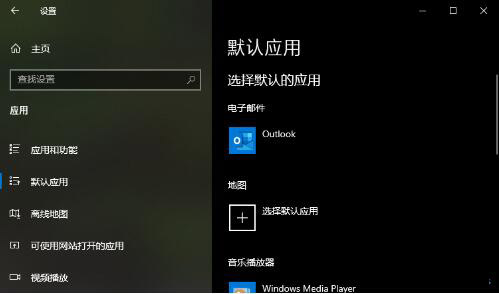
正规的做法应该是怎么操作:
软件正规的操作应该是询问用户是否需要关联为默认程序,如果用户同意的话则自动打开windows 10设置页面。在设置页面的默认软件设置里由用户主动进行关联,只有这样进行关联后windows 10才不会定时将其重置默认。例如需要设置默认浏览器或者播放器等,需要转到设置的应用的默认应用里进行切换,另外还可按文件格式切换。
需要通过文件格式切换的要在默认应用底部的按文件类型指定应用,即选择特定的文件格式再选择指定应用程序。
添加win10默认应用程序设置页面
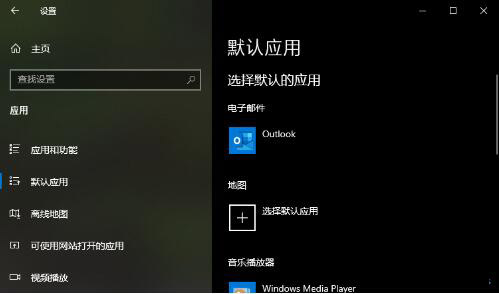
做个快速打开默认应用页面的注册表:
为方便用户使用我们做了个可以将默认应用集成到桌面菜单中的注册表,右键点击桌面空白处的时候可快捷打开。这个注册表的作用仅仅只是快速打开默认应用设置页面不是帮助用户设置默认程序,用户可以放心使用无需担心。原理方面这主要是调用系统内置的 ms-settings:defaultapps 命令的 , 究其原理并不复杂只是为方便用户的使用。
注册表下载地址:https://dl.lancdn.com/landian/regedit/ 选择快捷打开默认程序文件解压后合并注册表即可。



发表评论